Tkinter Toplevel
Toplevel小部件用于创建和显示由窗口管理器直接管理的顶层窗口。Toplevel小部件可以有或没有在其上方的父窗口。
当Python应用程序需要表示一些额外的信息、弹出窗口或新窗口上的小部件组时,使用Toplevel小部件。
顶层窗口具有标题栏、边框和其他窗口装饰。
使用Toplevel小部件的语法如下所示。
语法
w = Toplevel(options)
下面是可能的选项列表。
| 序号 | 选项 | 描述 |
|---|---|---|
| 1 | bg | 表示窗口的背景颜色。 |
| 2 | bd | 表示窗口的边框大小。 |
| 3 | cursor | 当鼠标位于窗口中时,将鼠标指针更改为箭头、点等指针类型。 |
| 4 | class_ | 将文本工具中选中的文本导出到窗口管理器中进行选择。可以将此值设置为0以使此行为失效。 |
| 5 | font | 插入到小部件中的文本的字体类型。 |
| 6 | fg | 小部件的前景色。 |
| 7 | height | 表示窗口的高度。 |
| 8 | relief | 表示窗口的类型。 |
| 9 | width | 表示窗口的宽度。 |
方法
Toplevel小部件相关的方法如下所示。
| 序号 | 方法 | 描述 |
|---|---|---|
| 1 | deiconify() | 该方法用于显示窗口。 |
| 2 | frame() | 用于显示一个系统相关的窗口标识符。 |
| 3 | group(window) | 用于将此窗口添加到指定的窗口组中。 |
| 4 | iconify() | 用于将顶级窗口转换成图标。 |
| 5 | protocol(name, function) | 用于指定在特定协议下调用的函数。 |
| 6 | state() | 用于获取窗口的当前状态。可能的值为normal(正常)、iconic(图标化)、withdrawn(撤销)和icon(图标)。 |
| 7 | transient([master]) | 用于将此窗口转换为临时窗口。 |
| 8 | withdraw() | 用于删除窗口但不销毁它。 |
| 9 | maxsize(width, height) | 用于声明窗口的最大大小。 |
| 10 | minsize(width, height) | 用于声明窗口的最小大小。 |
| 11 | positionfrom(who) | 用于定义位置控制器。 |
| 12 | resizable(width, height) | 用于控制窗口是否可调整大小。 |
| 13 | sizefrom(who) | 用于定义大小控制器。 |
| 14 | title(string) | 用于定义窗口的标题。 |
示例
from tkinter import *
root = Tk()
root.geometry("200x200")
def open():
top = Toplevel(root)
top.mainloop()
btn = Button(root, text = "open", command = open)
btn.place(x=75,y=50)
root.mainloop()
输出:
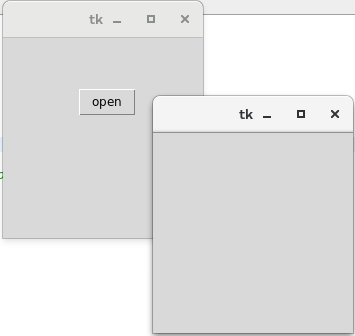
 极客笔记
极客笔记